HP virtuele kamers zijn onlinekamers waarmee u verbinding kunt maken, kunt samenwerken en vergaderingen kunt opzetten met andere mensen. U kunt verschillende dingen doen, waaronder het opslaan van bestanden in uw vergaderruimte, het delen van uw bureaublad, brainstormen, teamsamenwerking en training. Dit programma is populair in zakelijke omgevingen, omdat het werknemers en klanten toestaat om hun kantoor overal mee naar toe te nemen.
Deel een van de vier:
Het programma verkrijgen
-
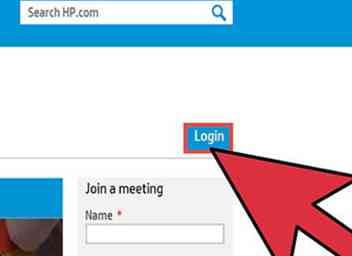 1 Log in. Ga naar de website HP Virtual Rooms. Word lid van een vergadering als presentator door uw naam en presentatiesleutel in te voeren.
1 Log in. Ga naar de website HP Virtual Rooms. Word lid van een vergadering als presentator door uw naam en presentatiesleutel in te voeren. -
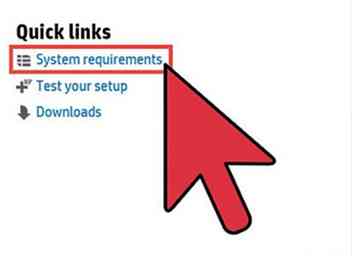 2 Controleer de systeemvereisten. Als dit de eerste keer is dat u de HP Virtual Rooms gebruikt, zal het uw systeemvereisten controleren en de software downloaden die de tool op uw werkstation zou uitvoeren.
2 Controleer de systeemvereisten. Als dit de eerste keer is dat u de HP Virtual Rooms gebruikt, zal het uw systeemvereisten controleren en de software downloaden die de tool op uw werkstation zou uitvoeren. -
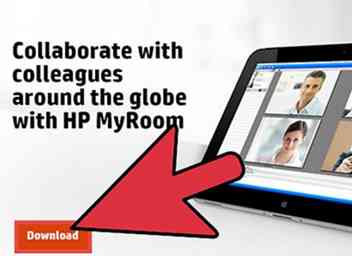 3 Wacht een paar minuten tot het programma is geïnstalleerd. Dit gebeurt automatisch.
3 Wacht een paar minuten tot het programma is geïnstalleerd. Dit gebeurt automatisch. -
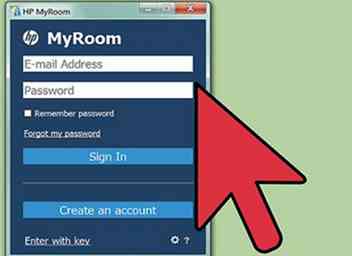 4 Maak uzelf vertrouwd met de virtuele ruimte. Nadat het programma met succes is geïnstalleerd, start het een venster voor de virtuele ruimte. Maak kennis met de verschillende opties in het menu.
4 Maak uzelf vertrouwd met de virtuele ruimte. Nadat het programma met succes is geïnstalleerd, start het een venster voor de virtuele ruimte. Maak kennis met de verschillende opties in het menu.
Deel twee van vier:
Uw kamer organiseren
-
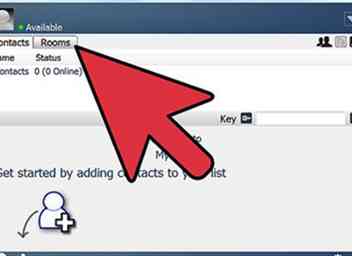 1 Gebruik het whiteboard. De grote witte ruimte aan de rechterkant van het scherm is het whiteboard. U kunt het op dezelfde manier gebruiken als een fysiek whiteboard.
1 Gebruik het whiteboard. De grote witte ruimte aan de rechterkant van het scherm is het whiteboard. U kunt het op dezelfde manier gebruiken als een fysiek whiteboard. - Er zijn verschillende hulpmiddelen - pennen, wisser, laseraanwijzer, pijl, tekst, markeerstift, vormen en stempels - beschikbaar die u tijdens uw presentatie kunt gebruiken.
-
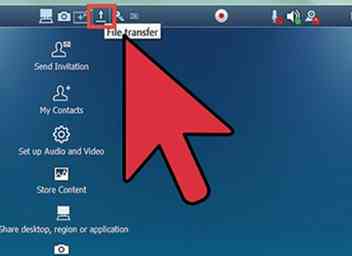 2 Upload uw presentatie. Als u enkele bestanden voor uw presentatie gaat gebruiken, kunt u deze van tevoren uploaden voor een eenvoudigere en soepelere presentatie. Klik op Bestand in het menu en selecteer Importeren.
2 Upload uw presentatie. Als u enkele bestanden voor uw presentatie gaat gebruiken, kunt u deze van tevoren uploaden voor een eenvoudigere en soepelere presentatie. Klik op Bestand in het menu en selecteer Importeren. - U mag alleen PowerPoint-, beeld- en PDF-bestanden uploaden en presenteren.
- De bestanden die u hebt geüpload, verschijnen in het subvenster Inhoud.
-
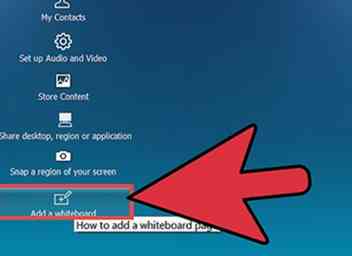 3 Upload uw hand-outs. Als u hand-outs voor uw presentatie gaat delen en distribueren, kunt u deze uploaden en uw deelnemers toestaan ze rechtstreeks vanuit de virtuele ruimtes te downloaden.
3 Upload uw hand-outs. Als u hand-outs voor uw presentatie gaat delen en distribueren, kunt u deze uploaden en uw deelnemers toestaan ze rechtstreeks vanuit de virtuele ruimtes te downloaden. - U kunt bijna elk type bestand uploaden dat met uw deelnemers moet worden gedeeld.
- Klik op Bekijken in het menu en selecteer Hand-outs.
- Het subvenster Handouts verschijnt en u kunt de bestanden bekijken die u hier hebt geüpload.
-
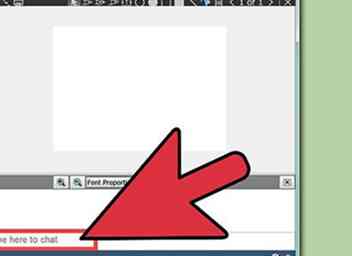 4 Een bericht verzenden. Je kunt een bericht plaatsen dat iedereen in je virtuele ruimte kan zien. Dit kan een aanhalingsteken zijn, een persoonlijk bericht of uw inbelvergaderingsnummers. Klik op Bewerken in het menu en selecteer Statusbalkbericht.
4 Een bericht verzenden. Je kunt een bericht plaatsen dat iedereen in je virtuele ruimte kan zien. Dit kan een aanhalingsteken zijn, een persoonlijk bericht of uw inbelvergaderingsnummers. Klik op Bewerken in het menu en selecteer Statusbalkbericht. - Uw bericht verschijnt in de statusbalk van het hoofdvenster.
-
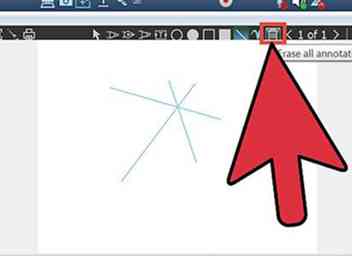 5 Wis het whiteboard. Als je met het whiteboard hebt gespeeld vanaf stap 1 van deel 2, kun je eenvoudig al je markeringen verwijderen met één eenvoudige stap. Klik gewoon op Bestand in het menu en selecteer Annotaties wissen. Al uw markeringen op het whiteboard zouden worden verwijderd.
5 Wis het whiteboard. Als je met het whiteboard hebt gespeeld vanaf stap 1 van deel 2, kun je eenvoudig al je markeringen verwijderen met één eenvoudige stap. Klik gewoon op Bestand in het menu en selecteer Annotaties wissen. Al uw markeringen op het whiteboard zouden worden verwijderd. - Het is beter om uw presentatie te starten met een schoon whiteboard.
Deel drie van vier:
Presentatie van uw werk
-
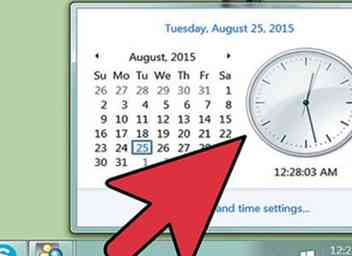 1 Controleer uw tijd. Het is een goede gewoonte om een paar minuten voor uw geplande vergadering aan te komen, voordat de deelnemers meedoen.
1 Controleer uw tijd. Het is een goede gewoonte om een paar minuten voor uw geplande vergadering aan te komen, voordat de deelnemers meedoen. -
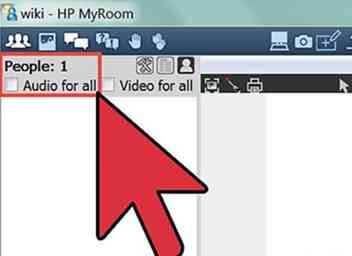 2 Controleer uw deelnemers. In het subvenster Personen worden alle personen in uw virtuele ruimte weergegeven. Het is verdeeld tussen presentatoren en deelnemers.
2 Controleer uw deelnemers. In het subvenster Personen worden alle personen in uw virtuele ruimte weergegeven. Het is verdeeld tussen presentatoren en deelnemers. - De presentatoren hebben toegang om gegevens te delen en te verspreiden in de virtuele ruimte.
- De deelnemers kunnen ze alleen bekijken en consumeren.
- Als u een deelnemer hebt die u wilt presenteren, kunt u ze een presentator maken door met de rechtermuisknop op hun naam te klikken en Presentator maken te selecteren.
-
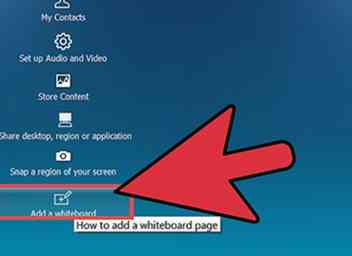 3 Presenteer met behulp van het whiteboard. Raadpleeg stap 1 van deel 2.
3 Presenteer met behulp van het whiteboard. Raadpleeg stap 1 van deel 2. -
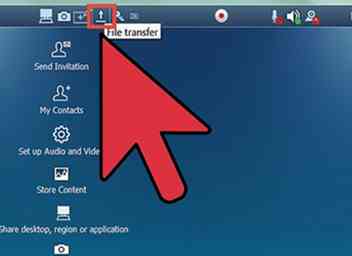 4 Presenteer met behulp van uw geüploade materialen. Al je geüploade presentatiematerialen zijn te vinden onder het subvenster Inhoud. Als u een PowerPoint-presentatie heeft geüpload, heeft elke dia hier een eigen link. Gebruik de koppelingen om door uw presentaties te navigeren.
4 Presenteer met behulp van uw geüploade materialen. Al je geüploade presentatiematerialen zijn te vinden onder het subvenster Inhoud. Als u een PowerPoint-presentatie heeft geüpload, heeft elke dia hier een eigen link. Gebruik de koppelingen om door uw presentaties te navigeren. -
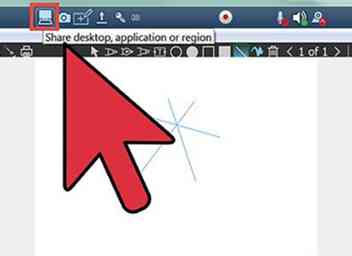 5 Presenteren met behulp van uw bureaublad. Als je materialen hebt die je wilt delen en die je eerder niet hebt geüpload, kun je deze rechtstreeks vanaf je bureaublad delen. Klik op Delen vanuit de werkbalk. U kunt uw volledige bureaublad, een regio ervan of alleen een toepassing delen.
5 Presenteren met behulp van uw bureaublad. Als je materialen hebt die je wilt delen en die je eerder niet hebt geüpload, kun je deze rechtstreeks vanaf je bureaublad delen. Klik op Delen vanuit de werkbalk. U kunt uw volledige bureaublad, een regio ervan of alleen een toepassing delen. - Wees voorzichtig, omdat u per ongeluk persoonlijke of vertrouwelijke materialen van uw bureaublad kunt delen.
- Deel alleen wat geschikt is.
Deel vier van vier:
Uw presentatie beëindigen
-
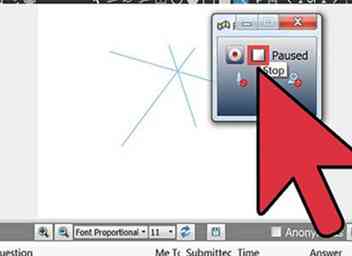 1 Stop met delen. Als u klaar bent met uw vergadering, stopt u met delen door te klikken op de knop Stoppen in de pop-upwerkbalk.
1 Stop met delen. Als u klaar bent met uw vergadering, stopt u met delen door te klikken op de knop Stoppen in de pop-upwerkbalk. -
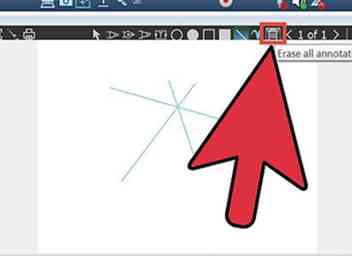 2 Ruim je kamer op. Als u het whiteboard hebt gebruikt, raadpleegt u deel 2 stap 5 om al uw markeringen te wissen. Als u een aantal presentatiematerialen hebt geüpload, verwijdert u deze rechtstreeks uit het subvenster Inhoud. Als je enkele hand-outs hebt geüpload, verwijder ze dan direct in het subvenster Handouts.
2 Ruim je kamer op. Als u het whiteboard hebt gebruikt, raadpleegt u deel 2 stap 5 om al uw markeringen te wissen. Als u een aantal presentatiematerialen hebt geüpload, verwijdert u deze rechtstreeks uit het subvenster Inhoud. Als je enkele hand-outs hebt geüpload, verwijder ze dan direct in het subvenster Handouts. -
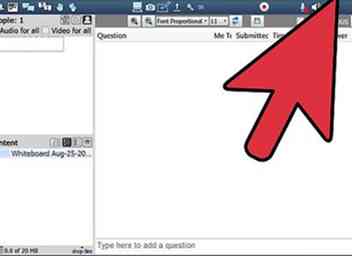 3 Verlaat je kamer. U kunt de kamer rechtstreeks verlaten door het venster te sluiten of Exit Room te selecteren in het menu Bestand.
3 Verlaat je kamer. U kunt de kamer rechtstreeks verlaten door het venster te sluiten of Exit Room te selecteren in het menu Bestand.
Facebook
Twitter
Google+
 Minotauromaquia
Minotauromaquia
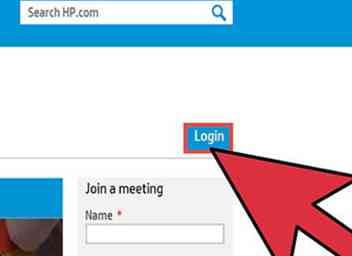 1 Log in. Ga naar de website HP Virtual Rooms. Word lid van een vergadering als presentator door uw naam en presentatiesleutel in te voeren.
1 Log in. Ga naar de website HP Virtual Rooms. Word lid van een vergadering als presentator door uw naam en presentatiesleutel in te voeren. 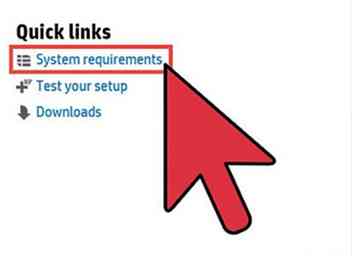 2 Controleer de systeemvereisten. Als dit de eerste keer is dat u de HP Virtual Rooms gebruikt, zal het uw systeemvereisten controleren en de software downloaden die de tool op uw werkstation zou uitvoeren.
2 Controleer de systeemvereisten. Als dit de eerste keer is dat u de HP Virtual Rooms gebruikt, zal het uw systeemvereisten controleren en de software downloaden die de tool op uw werkstation zou uitvoeren. 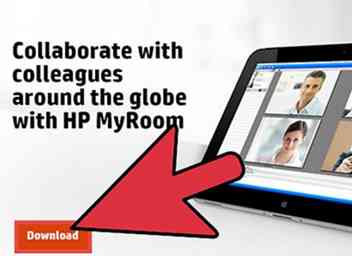 3 Wacht een paar minuten tot het programma is geïnstalleerd. Dit gebeurt automatisch.
3 Wacht een paar minuten tot het programma is geïnstalleerd. Dit gebeurt automatisch. 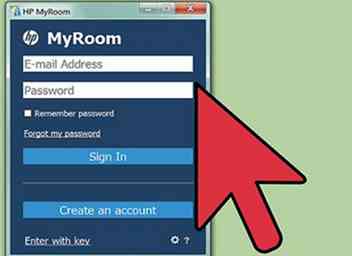 4 Maak uzelf vertrouwd met de virtuele ruimte. Nadat het programma met succes is geïnstalleerd, start het een venster voor de virtuele ruimte. Maak kennis met de verschillende opties in het menu.
4 Maak uzelf vertrouwd met de virtuele ruimte. Nadat het programma met succes is geïnstalleerd, start het een venster voor de virtuele ruimte. Maak kennis met de verschillende opties in het menu. 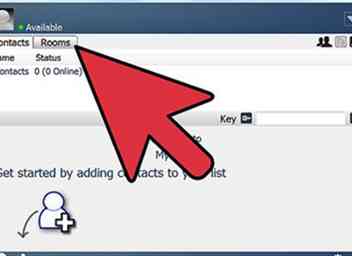 1 Gebruik het whiteboard. De grote witte ruimte aan de rechterkant van het scherm is het whiteboard. U kunt het op dezelfde manier gebruiken als een fysiek whiteboard.
1 Gebruik het whiteboard. De grote witte ruimte aan de rechterkant van het scherm is het whiteboard. U kunt het op dezelfde manier gebruiken als een fysiek whiteboard. 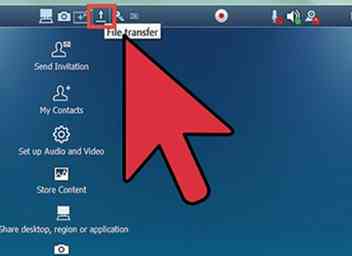 2 Upload uw presentatie. Als u enkele bestanden voor uw presentatie gaat gebruiken, kunt u deze van tevoren uploaden voor een eenvoudigere en soepelere presentatie. Klik op Bestand in het menu en selecteer Importeren.
2 Upload uw presentatie. Als u enkele bestanden voor uw presentatie gaat gebruiken, kunt u deze van tevoren uploaden voor een eenvoudigere en soepelere presentatie. Klik op Bestand in het menu en selecteer Importeren. 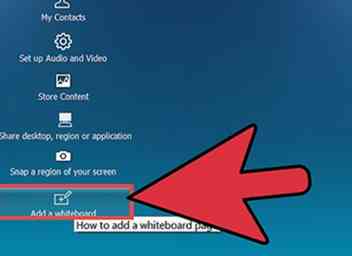 3 Upload uw hand-outs. Als u hand-outs voor uw presentatie gaat delen en distribueren, kunt u deze uploaden en uw deelnemers toestaan ze rechtstreeks vanuit de virtuele ruimtes te downloaden.
3 Upload uw hand-outs. Als u hand-outs voor uw presentatie gaat delen en distribueren, kunt u deze uploaden en uw deelnemers toestaan ze rechtstreeks vanuit de virtuele ruimtes te downloaden. 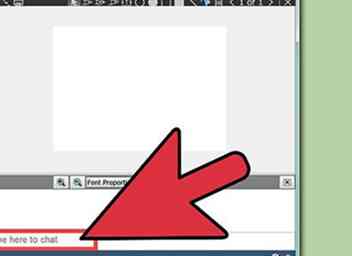 4 Een bericht verzenden. Je kunt een bericht plaatsen dat iedereen in je virtuele ruimte kan zien. Dit kan een aanhalingsteken zijn, een persoonlijk bericht of uw inbelvergaderingsnummers. Klik op Bewerken in het menu en selecteer Statusbalkbericht.
4 Een bericht verzenden. Je kunt een bericht plaatsen dat iedereen in je virtuele ruimte kan zien. Dit kan een aanhalingsteken zijn, een persoonlijk bericht of uw inbelvergaderingsnummers. Klik op Bewerken in het menu en selecteer Statusbalkbericht. 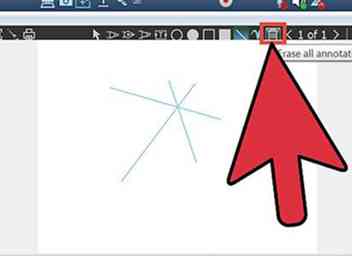 5 Wis het whiteboard. Als je met het whiteboard hebt gespeeld vanaf stap 1 van deel 2, kun je eenvoudig al je markeringen verwijderen met één eenvoudige stap. Klik gewoon op Bestand in het menu en selecteer Annotaties wissen. Al uw markeringen op het whiteboard zouden worden verwijderd.
5 Wis het whiteboard. Als je met het whiteboard hebt gespeeld vanaf stap 1 van deel 2, kun je eenvoudig al je markeringen verwijderen met één eenvoudige stap. Klik gewoon op Bestand in het menu en selecteer Annotaties wissen. Al uw markeringen op het whiteboard zouden worden verwijderd. 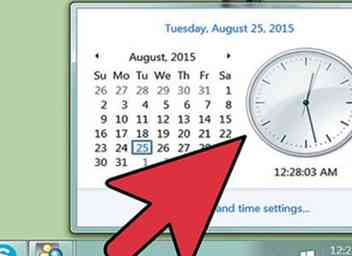 1 Controleer uw tijd. Het is een goede gewoonte om een paar minuten voor uw geplande vergadering aan te komen, voordat de deelnemers meedoen.
1 Controleer uw tijd. Het is een goede gewoonte om een paar minuten voor uw geplande vergadering aan te komen, voordat de deelnemers meedoen. 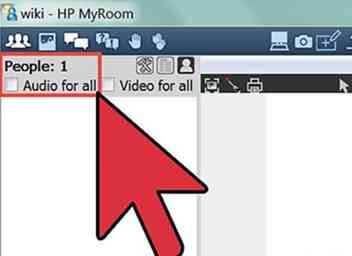 2 Controleer uw deelnemers. In het subvenster Personen worden alle personen in uw virtuele ruimte weergegeven. Het is verdeeld tussen presentatoren en deelnemers.
2 Controleer uw deelnemers. In het subvenster Personen worden alle personen in uw virtuele ruimte weergegeven. Het is verdeeld tussen presentatoren en deelnemers. 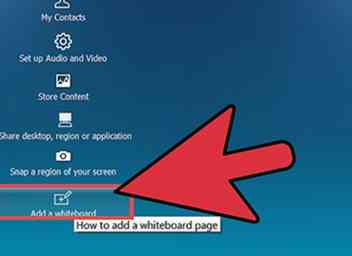 3 Presenteer met behulp van het whiteboard. Raadpleeg stap 1 van deel 2.
3 Presenteer met behulp van het whiteboard. Raadpleeg stap 1 van deel 2. 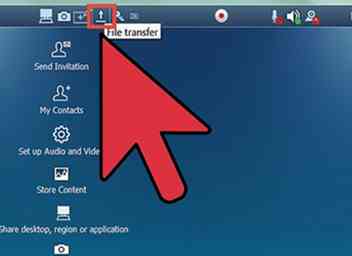 4 Presenteer met behulp van uw geüploade materialen. Al je geüploade presentatiematerialen zijn te vinden onder het subvenster Inhoud. Als u een PowerPoint-presentatie heeft geüpload, heeft elke dia hier een eigen link. Gebruik de koppelingen om door uw presentaties te navigeren.
4 Presenteer met behulp van uw geüploade materialen. Al je geüploade presentatiematerialen zijn te vinden onder het subvenster Inhoud. Als u een PowerPoint-presentatie heeft geüpload, heeft elke dia hier een eigen link. Gebruik de koppelingen om door uw presentaties te navigeren. 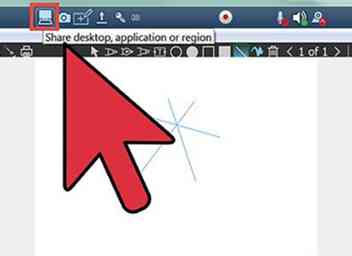 5 Presenteren met behulp van uw bureaublad. Als je materialen hebt die je wilt delen en die je eerder niet hebt geüpload, kun je deze rechtstreeks vanaf je bureaublad delen. Klik op Delen vanuit de werkbalk. U kunt uw volledige bureaublad, een regio ervan of alleen een toepassing delen.
5 Presenteren met behulp van uw bureaublad. Als je materialen hebt die je wilt delen en die je eerder niet hebt geüpload, kun je deze rechtstreeks vanaf je bureaublad delen. Klik op Delen vanuit de werkbalk. U kunt uw volledige bureaublad, een regio ervan of alleen een toepassing delen. 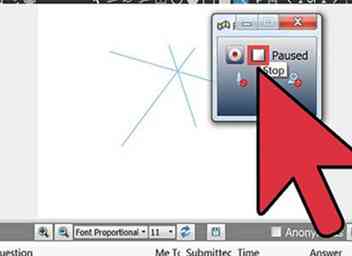 1 Stop met delen. Als u klaar bent met uw vergadering, stopt u met delen door te klikken op de knop Stoppen in de pop-upwerkbalk.
1 Stop met delen. Als u klaar bent met uw vergadering, stopt u met delen door te klikken op de knop Stoppen in de pop-upwerkbalk. 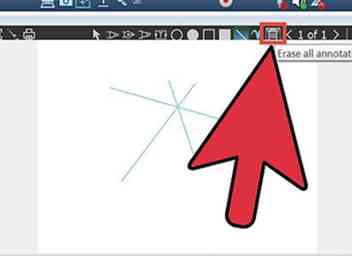 2 Ruim je kamer op. Als u het whiteboard hebt gebruikt, raadpleegt u deel 2 stap 5 om al uw markeringen te wissen. Als u een aantal presentatiematerialen hebt geüpload, verwijdert u deze rechtstreeks uit het subvenster Inhoud. Als je enkele hand-outs hebt geüpload, verwijder ze dan direct in het subvenster Handouts.
2 Ruim je kamer op. Als u het whiteboard hebt gebruikt, raadpleegt u deel 2 stap 5 om al uw markeringen te wissen. Als u een aantal presentatiematerialen hebt geüpload, verwijdert u deze rechtstreeks uit het subvenster Inhoud. Als je enkele hand-outs hebt geüpload, verwijder ze dan direct in het subvenster Handouts. 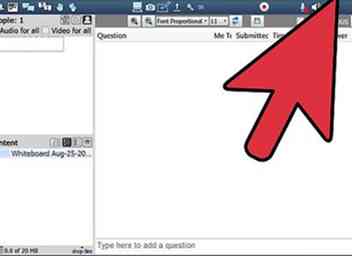 3 Verlaat je kamer. U kunt de kamer rechtstreeks verlaten door het venster te sluiten of Exit Room te selecteren in het menu Bestand.
3 Verlaat je kamer. U kunt de kamer rechtstreeks verlaten door het venster te sluiten of Exit Room te selecteren in het menu Bestand.